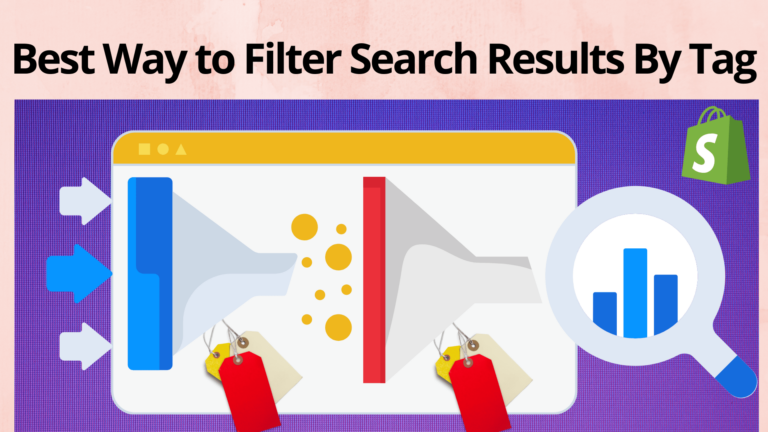Shopifyのデフォルトの検索バーで提供されている唯一のフィルターオプションは、「タグで検索結果をフィルタリングする」機能です。
タグやラベルを使って製品を検索するには、特定の手順を実行する必要があります。タグ付けが完了したら、それを利用してフィルタリングし、Shopifyで整然と管理することができます。実際には、顧客はタグを直接見ることはできませんが、ストアはタグを使って製品をカテゴリー分けし、顧客が探しやすくします。タグを効果的に使用して最適な検索結果を得るためには、Expertrecスマート検索バーを導入してプロセスを簡素化するのが良いでしょう。
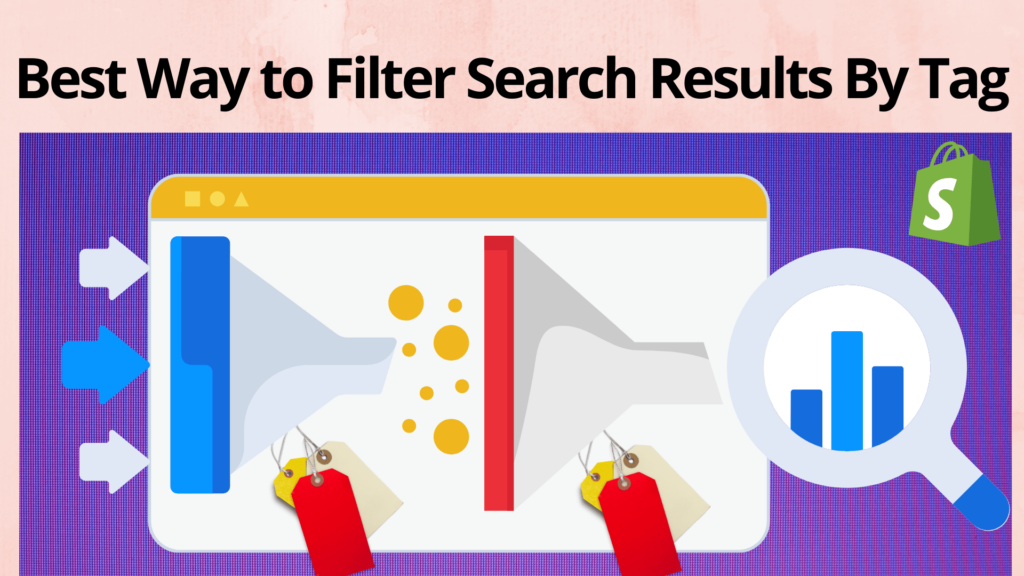
Expertrecを使用してShopifyのタグで検索結果をフィルタリングする
タグを使用して多くの製品グループを管理し、その中で簡単に変更を加える方法があります。例えば、ストアでは冬に関連する製品に「Winter」タグを使用し、ページで冬の merchandise のリストを取得し、バルクアクションを使って販売データから非表示にすることができます。
実際には、すべてのセクションにカスタマイズされたタグを作成でき、他のセクションにはコピーされません。特定のセクション用にタグを作成する場合、それらは他のセクションにコピーされることはありません。
タグの追加方法
- ページを開く
- タグセクションに移動し、追加したいタグの名前を入力する
- 作成したタグを保存する
すべての複雑さを避け、Expertrecを使用して簡単に行う方法をお試しください。
Shopifyでタグによるフィルタ検索結果を作成する手順
Shopifyでタグによるフィルタ検索結果を作成する手順は以下の通りです。
Expertrec Shopify検索バーアプリを使用する
- Expertrecスマート検索バーをShopifyアプリストアからインストールします。
- アプリをインストールすると、コントロールパネルに移動し、検索エンジンを有効にするために有効な検索拡張機能をオンにする必要があります(デフォルトでオンになっています)。
- アプリがインストールされると、検索結果ページでファセットとフィルターが追加された検索バーを見ることができます。これにより、既存の検索ボックスに検索ドロップダウンが追加されます。

以上です。Expertrecスマート検索バーがインストールされ、Shopify管理パネルのダッシュボードでアプリセクションにアクセスして表示できます。
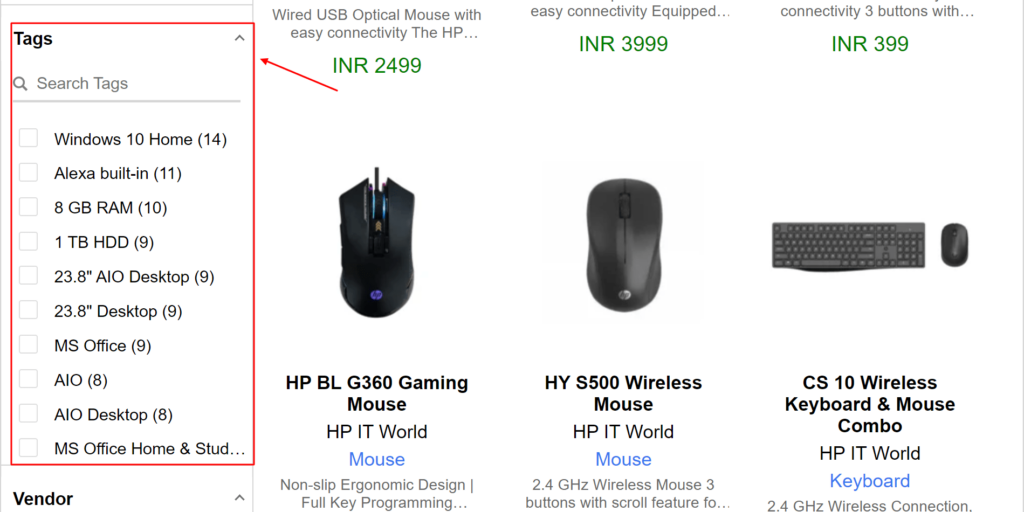
アプリをインストールする方法は他にも2つあります。それについても説明します。
Expertrec Shopify検索プラグイン
アプリをインストールするもう一つの良い方法です。以下の手順で実行できます:
- Expertrec Shopify検索プラグインをクリックします。
- 次に、ShopifyストアのURLをドメインセクションに入力する必要があります。
- インストールボタンをクリックし、Shopifyストアにログインしてアプリをインストールします。
これで、Expertrecスマート検索バーが音声検索機能付きで準備完了です。検索クエリを実行して結果を見ることができます。
デモを試す
検索バーをクリックし、クエリを入力すると、Expertrec検索バーが音声検索機能と共に表示されます。音声技術の急成長を考えると、Expertrec検索バーをインストールすることで、ウェブサイト訪問者が製品を入力するのではなく、音声で検索してリストを取得できるようになります。
Shopifyでタグによる検索結果をフィルタリングする
Shopifyストアに多くの製品があると、ソート機能だけでは不十分です。製品を詳細に分析するためにはフィルターオプションがあります。ご存知のように、すべての製品は「製品」セクションに表示されます。レビューや編集、更新、または特定の製品リストのステータスを確認するために、Shopifyのフィルターオプションが大いに役立ちます。
ミニ検索バーで製品を直接検索することもできますが、「その他のフィルター」オプションをクリックすると、より多くの制御が可能です。以下の8つのオプションが利用できます:
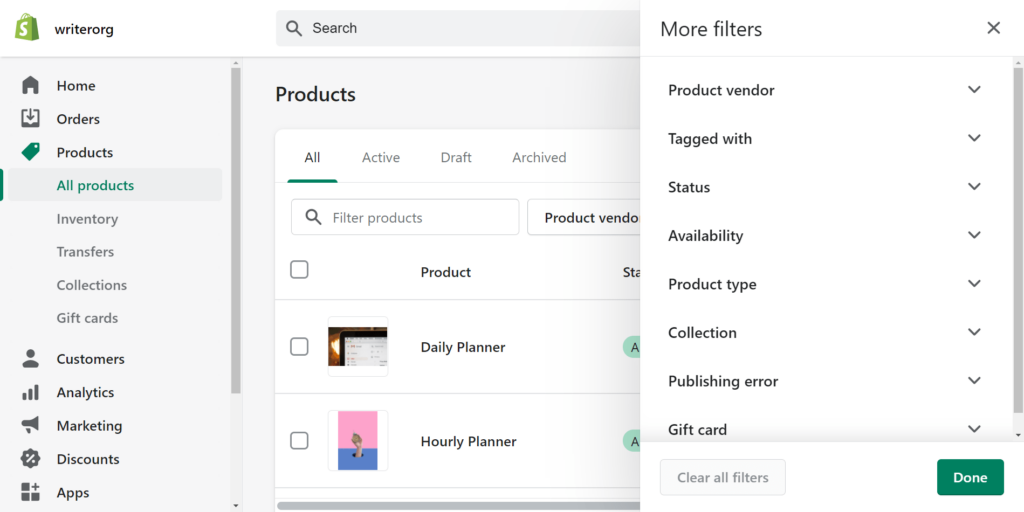
- 製品ベンダー(例:writerorg)
- 製品にタグが付けられている(さまざまな製品を分類するために使用したタグ。複数のタグを使用してフィルタリング可能)
- 製品のステータス(アクティブな製品はオンラインストアに表示され、ドラフトは保存され、表示されます。ドラフトからアクティブに切り替えることができます。他のオプションはアーカイブされた製品をフィルタリングすることです。)
- オンラインストアでの製品の可用性
- 製品タイプ(プランナーとスワイプファイルの2種類のみ。製品タイプをカスタマイズ可能)
- コレクション(複数の類似製品をコレクションにまとめることができます。)
- 公開エラー(オンラインストアに関連して)
- ギフトカード(利用可能な場合、そのセクションをクリックして結果をフィルタリングできます。)
複数のフィルターを同時に選択して結果を取得することができます。
FAQ
Shopifyデフォルト検索の制限
オンラインセラーとして、検索バーはゲームを左右する可能性があります。ナビゲーションと検索は異なるものです。検索バーを最適化して信頼性のある即時結果を提供することが重要です。しかし、残念ながら、デフォルトのShopify検索バーにはいくつかの重要な欠点があります。そのいくつかは:
Shopifyのデフォルトの検索バーは、次のドメインに従う製品のプロパティしか検索できません:製品タイトル、説明、タグ、SKU、バーコード、タイプ、ベンダー。さらに、ページコンテンツ、タイトル、ブログ投稿タイトルやタグ、著者名の検索も有効にすることができます。しかし、多くのテーマでは指定された説明やコレクション名に基づく検索が機能しません。誤字を含む可能性があるため、タグを追加する必要があります。最良の代替手段は、複数の検索機能を持つカスタム検索バーを取得することです。
Shopify検索を改善する方法
ゼロ結果の可能性を排除する
Shopifyの購入者は、検索時にゼロ結果を好みません。これは、特定の製品がオンラインストアに全く存在しないと思わせます。検索結果ページに表示されない理由は無限にあります。最も重要なのは、カスタム検索バーを取得して既存のデフォルト検索バーを置き換えることです。例えば、Expertrecスマート検索バーは、誤字やタイポを許容します。そのため、そのような場合でも心配する必要はありません。戦略的に製品を表示する代わりに、製品が全く表示されないことを避けることができます。ユーザーは検索クエリを再定義して、必要な結果を得ることができます。
オートコンプリート機能は必須
オートコンプリートは確かに時間を節約します。それは、製品に関するアイデアを提供します。Googleがオートコンプリートを導入してから、その人気は非常に高まっています。サイト内の検索バーにオートコンプリートと自動提案機能を搭載するのが最良です。デフォルトの検索バーでも一部の機能が提供されています。
位置とデザインは重要
サイト内検索バーを作成することで、メニューをナビゲートする代わりに、ユーザーが直接検索クエリを検索バーに入力できるようにします。そのため、検索バーははっきりと見える場所に配置する必要があります。検索バーをヘッダーに配置するのが一般的な戦略です。また、検索バーのサイズは、見積もりの検索クエリを一度に収容できるものであるべきです。
例えば、Amazonは大きな検索バーを持っています。これは、モバイルモデル、価格カテゴリ、必要なストレージなどを検索するためです。必ずしも同じようにする必要はありません。検索アイコンも、ウェブサイトのUIをサポートする場合は良い選択です。
製品コードとラベルの過小評価
製品コードは確かに優れた機能です。すべてのショッパーが製品コードで検索するわけではありませんが、カタログを公開する際には非常に有用です。したがって、これらの製品コードは検索プロセスを簡素化し、ショッパーが短時間で正確な製品を見つけるのを助けます。
検索結果の質を向上させるためには、少し追加の作業が必要です。プロパティラベルを付け、製品にタグを付けることができます。このようにすることで、ユーザーが特定の検索語で検索したときに、標準的な検索結果が表示されます。最も重要なカテゴリとして、色、サイズ、ブランド、価格、スタイルなどがあります。製品ページを準備する際には、これらが明確で標準的な検索結果を提供します。
正確性が鍵
最後に、検索バーは検索クエリが何であれ、正確な結果を提供するべきです。Shopifyストアの所有者として、全体的な顧客体験に対して責任があります。検索結果は非常に重要です。ユーザーが製品に簡単にアクセスできると、それはあなたの側にとって大きな利点です。そして、Expertrecスマート検索バーの助けを借りれば、検索バーは輝くことでしょう。
ShopifyアプリストアからExpertrecスマート検索バーをインストールしてください。検索と検索分析が可能です。これはShopifyストアの所有者にとって非常に素晴らしいことです。トレンドを視覚化し、特定の製品の需要の高まりを予測し、再入荷してウェブサイト訪問者の要求を満たすことができます。最良の部分は、Expertrecスマート検索バーをインストールすると14日間の無料トライアルが提供されることです。
Shopifyストアのために設定する必要がある主要な検索フィルターは何ですか?
検索フィルターは今や必要不可欠です。以下は、検索バーに必要な基本的な検索フィルターです。ショッパーが検索結果を絞り込むために、検索バーには少なくともこれらのフィルターのいくつかが必要です。
1. 価格範囲フィルター
ショッピングは予算から始まります。ショッパーとして、誰もが製品を購入するために投資する特定の金額を持っています。したがって、検索バーには価格範囲フィルターが必要です。これにより、ショッパーは範囲を選択し、決定を簡単にすることができます。これにより、顧客が購入の決定を下している可能性が高いため、コンバージョンの可能性も高くなります。少なくとも、顧客は決定を意識しており、特定のタイプの製品を特定の範囲内で購入することを決定しています。
2. レビューフィルター
「人々の言葉」が今日でも最も重要であることをご存知ですか?ストアの評判が製品やサービスの価値に依存するのと同様に、レビューフィルターを使用すると、ショッパーは他のショッパーのレビューを基にどの製品を購入すべきかを選択できます。これにより、検索が非常に具体的になり、検索結果ページに表示される製品をショッピングする可能性が高くなります。
3. 製品タイプフィルター
例えば、あなたのShopifyストアがファッションストアであるとしましょう。シャツやズボンなど、多くのファッション関連の製品があるでしょう。ここでの主要な問題は、ユーザーが製品のタイプに応じてフィルタリングできることです。カテゴリが決まったら、色やサイズのフィルターも含めることができます。最終的に、製品タイプフィルターを使用することで、ショッパーが選択する製品のタイプに基づいて製品を効果的に表示できます。
4. 製品タグフィルター
これはShopifyのデフォルト検索バーがサポートしている最も基本的なフィルターです。大規模なカタログで、ショッパーが非常に特定のフィルターを必要とする場合に便利です。主にタグベースの選好を選択するのに役立ちます。例えば、布の素材がコットンであるべきです。したがって、製品タグフィルターを追加して、ショッパーが必要な製品を選択できるようにします。
ヒント:利用可能性フィルターを追加することもできます。これにより、ショッパーは製品の在庫状況に応じて選択できます。在庫がない製品を除外することで、ショッパーが即座に購入できる製品を確認できるようになります。
5. コレクションフィルター
Shopify管理パネルには、特定のコレクションにすべての製品をまとめるオプションがあります。例えば、ファッションブランドとして、ショッパーはどのコレクションを選択するかを決定できます。ブライダルコレクション、ティーンズコレクション、マタニティコレクション、冬のコレクション、夏のコレクションなどがあります。
以上が、タグによるShopifyフィルタリング検索結果に関する説明でした。Expertrecスマート検索バーをインストールするいくつかの方法を説明し、デフォルトまたは既存の検索バーをExpertrecスマート検索バーの機能にアップグレードまたは置き換える方法についてお話ししました。